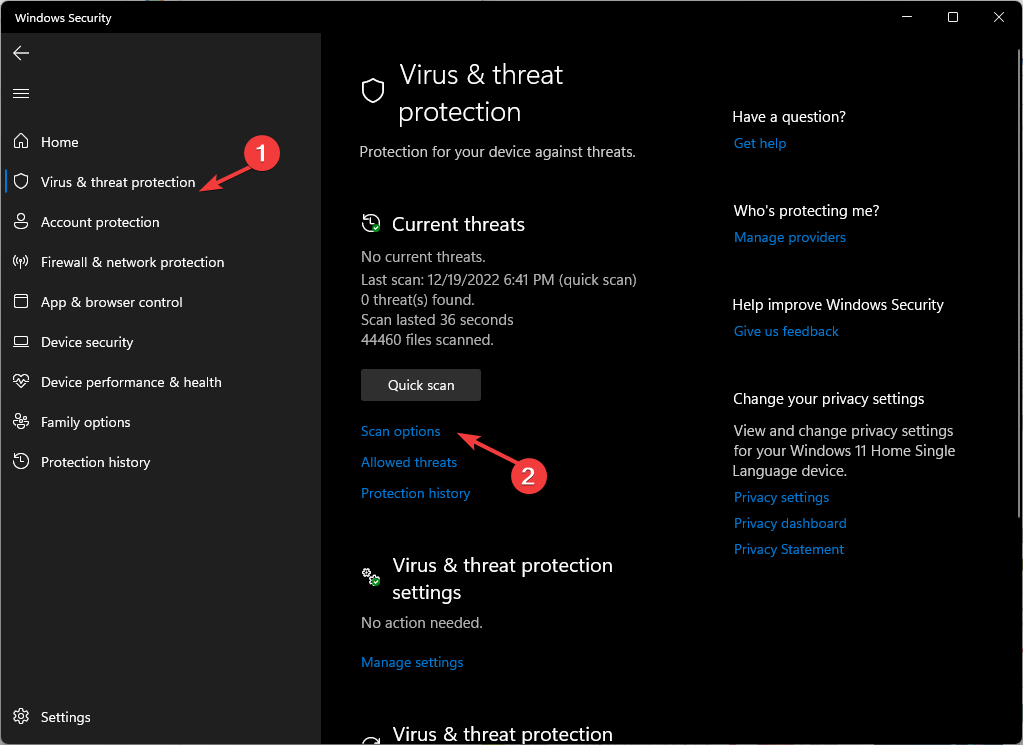O superaquecimento pode ser a razão para o desligamento do laptop
- O laptop desliga repetidamente devido a um carregador com defeito ou RAM danificada.
- Este guia discutirá todas as correções disponíveis para resolver o problema.

xINSTALE CLICANDO NO ARQUIVO PARA DOWNLOAD
Este software irá reparar erros comuns de computador, protegê-lo contra perda de arquivos, malware, falha de hardware e otimizar seu PC para desempenho máximo. Corrija problemas de PC e remova vírus agora em 3 etapas fáceis:
- Baixe a ferramenta de reparo do PC Restoro que vem com tecnologias patenteadas (patente disponível aqui).
- Clique Inicia escaneamento para encontrar problemas do Windows que possam estar causando problemas no PC.
- Clique Reparar tudo para corrigir problemas que afetam a segurança e o desempenho do seu computador.
- Restoro foi baixado por 0 leitores deste mês.
Pode ser frustrante se o seu laptop de repente ligar e desligar repetidamente. Pode haver vários motivos por trás disso, incluindo superaquecimento, hardware danificado ou infecção por malware.
Neste guia, discutiremos as instruções passo a passo para corrigir o problema logo após falar sobre os motivos do problema.
O que faz com que o laptop ligue e desligue repetidamente?
Pode haver vários motivos para o laptop se comportar dessa maneira; alguns dos mais comuns são:
- Problemas de hardware – Verifique se há RAM, disco rígido ou outros componentes de hardware com defeito, pois qualquer um deles pode fazer com que o laptop ligue e desligue sozinho.
- Problemas de energia – Uma bateria, carregador ou tomada com defeito pode fazer com que o laptop ligue ou desligue imediatamente.
- Superaquecimento – Verifique o seu laptop para superaquecimento, pois altas temperaturas podem causar vários problemas, inclusive este erro.
- Interferência de software – Se houver um aplicativo incompatível ou danificado, isso pode causar mau funcionamento do laptop, daí o problema.
- Contágio do vírus - Se seu computador está infectado com um vírus ou malware, isso pode fazer com que seu laptop seja ligado e desligado. Você precisa executar uma varredura profunda usando um software de segurança para remover malware.
- Problema de BIOS ou firmware – Verifique as configurações do BIOS ou do firmware para garantir que todas as configurações estejam corretas. Caso contrário, redefina as configurações para o padrão para corrigir o problema.
O que posso fazer se o laptop ligar e desligar repetidamente?
Antes de iniciar as etapas avançadas de solução de problemas, considere realizar as seguintes verificações:
- Primeiro, restaure seu PC da última configuração válida.
- Remova aplicativos indesejados do seu computador.
1. Inspecione a bateria
- Desligue seu laptop completamente e feche o flap.
- Vá para o painel traseiro do seu laptop e deslize a trava para a posição de desbloqueio.
- Remova a bateria do laptop.
- Conecte o carregador à tomada e ao laptop para verificar se há algum problema. Se o computador funcionar bem, você precisará trocar a bateria para resolver o problema de uma vez por todas.
2. Verifique se há superaquecimento
Dica de especialista:
PATROCINADAS
Alguns problemas do PC são difíceis de resolver, especialmente quando se trata de repositórios corrompidos ou arquivos ausentes do Windows. Se você estiver tendo problemas para corrigir um erro, seu sistema pode estar parcialmente quebrado.
Recomendamos a instalação do Restoro, uma ferramenta que fará uma varredura em sua máquina e identificará qual é a falha.
Clique aqui para baixar e começar a reparar.
Se o seu laptop estiver superaquecendo, pode ser devido a saídas de ar entupidas, que impedem a ventilação adequada. Para limpar as saídas de ar, siga os passos:
- Primeiro, desligue o laptop e desconecte o carregador.
- Agora vire seu laptop e localize as saídas de ar.
- Em seguida, use uma escova macia para remover a poeira ou detritos que possam obstruir as saídas de ar.
3. Verifique a RAM e o disco rígido
- Desligue o laptop e desparafuse a tampa traseira do laptop.
- Localize o módulo de RAM e remova-o soltando as abas.
- Limpe o slot e reinsira o módulo de RAM no lugar.
- Em seguida, localize o disco rígido, remova-o e limpe o slot.
- Reinsira o disco rígido e verifique se ele se encaixa no slot.
- Agora coloque a tampa traseira e os parafusos de volta e reinicie o computador.
4. Verifique a tomada de alimentação e o carregador
- Remova o carregador do laptop e da fonte de alimentação.
- Inspecione o cabo de alimentação quanto a danos ou cortes visíveis.
- Se o carregador estiver danificado ou com defeito, substitua-o por um novo.
- rtf64x64.sys: como corrigir este erro de tela azul da morte
- Erro 0x800700df: o tamanho do arquivo excede o limite [Corrigir]
- RNDISMP6.SYS: 5 maneiras de corrigir esse erro de tela azul
- Correção: dispositivo de inicialização padrão ausente ou falha na inicialização
- 4 maneiras de corrigir rapidamente o erro BSOD Amdkmpfd.sys
5. Execute uma reinicialização forçada
- Desligue seu laptop completamente.
- Desconecte o carregador do laptop e da fonte de alimentação.
- Remova a bateria e mantenha pressionado o botão liga / desliga por 15 a 20 segundos.
- Reinsira a bateria e conecte o carregador.
- Agora ligue o laptop e verifique se o problema foi corrigido.
6. Executar uma verificação de malware
- aperte o janelas Tipo de chave Segurança do Windows, e clique Abrir.

- Vá para Proteção contra vírus e ameaças e clique Opções de digitalização.

- Selecione Verificação completa e clique Escaneie agora.

- Siga as instruções na tela para remover os vírus detectados.
Você também pode considerar o uso de um software antivírus proficiente que vem com novos algoritmos de detecção de vírus e protege seu PC contra malware complexo. ESET Internet Security é uma opção óbvia para proteger e corrigir esses problemas de laptop causados por vírus.
7. Atualize os drivers
- Imprensa janelas + R para abrir o Correr janela.

- Tipo devmgmt.msc e pressione Enter para abrir Gerenciador de Dispositivos.
- Veja todas as listas de motoristas; se houver um triângulo amarelo no ícone, clique com o botão direito do mouse e selecione o Atualizar driver.

- Em seguida, clique Pesquise drivers automaticamente.

- Siga as instruções na tela para concluir o processo.
8. Redefinir as configurações do BIOS
- Desligue o computador completamente. Em seguida, pressione o Poder botão para reiniciar o dispositivo.
- Agora pressione F2, F10, ou a chave designada para entrar no BIOS de acordo com o fabricante do seu dispositivo.
- Localizar Restaurar ao padrão ou Carregar padrões opção.

- Siga as instruções na tela para concluir o processo.
- Clique Aplicar mudanças ou Salvar e saire pressione Enter para reiniciar o Windows normalmente.
Então, estas são as etapas que você deve seguir para consertar o laptop ligando ou desligando repetidamente. Se o problema persistir, é recomendável procurar ajuda profissional.
Informe-nos na seção de comentários abaixo se tiver dúvidas ou preocupações sobre o problema.
Ainda tendo problemas? Corrija-os com esta ferramenta:
PATROCINADAS
Se os conselhos acima não resolverem seu problema, seu PC pode ter problemas mais profundos no Windows. Nós recomendamos baixando esta ferramenta de reparo de PC (classificado como Ótimo no TrustPilot.com) para resolvê-los facilmente. Após a instalação, basta clicar no botão Inicia escaneamento botão e, em seguida, pressione Reparar tudo.